 Слегка продолжу пост “Как удобно работать с комьютером. Часть I” в свете некоторых улучшений там написанного. Не могу не поделиться. Раньше для организации нескольких виртуальных экранов я использовал замечательную утилиту Desktops. У неё есть масса достоинств, но и несколько критичных недостатков. Поэтому я стал искать альтерантивы и нашёл то, что устраивает меня на данный момент на все 100%.
Слегка продолжу пост “Как удобно работать с комьютером. Часть I” в свете некоторых улучшений там написанного. Не могу не поделиться. Раньше для организации нескольких виртуальных экранов я использовал замечательную утилиту Desktops. У неё есть масса достоинств, но и несколько критичных недостатков. Поэтому я стал искать альтерантивы и нашёл то, что устраивает меня на данный момент на все 100%.
Это действительно очень удобно, кому интересны детали – читайте дальше:
Итак в чём суть? Очень удобно иметь то, что называется виртуальными экранами. Я имею некий класс задач, для которых нужна своя экосистема. Например, я работаю – мне нужны visual studio, сайт интранета, документы с ТЗ и т.п. Если я читаю “инторнет” – мне надо иметь открытыми несколько браузеров (в разных профилях) и т.п.
Вот вам простой сценарий – сидите вы и пишете документ. Иногда прибегает дядя Вася и просит ввести какую-то цифру в основную программу. Можно, конечно, запустить программу каждый раз как прибежит дядя Вася и ввести, но было бы удобнее запустить её на отдельном виртуальном экране и переключаться одним нажатием мыши или клавиатурным сокращением. Для этого и есть программы, которые организуют виртуальные экраны. В linux это есть давным давно, в windows это тоже есть давным давно, но не родными для операционной системы средствами. Хотя большинству глубоко индифферентно родное это или нет, если пользоваться удобно.
Итак, чем плох Desktops от известного в разных кругах Руссиновича? Он хорош тем, что организует виртуальные столы “родным” способом. Т.е. жрёт минимальное количество ресурсов. Но из этого проистекают и недостатки. Нельзя перетащить программу на какой-то конкретный экран. Она будет там где вы её запустили. Ещё критичный для меня недостаток – кнопка Win работает только на первом экране. Ещё один – если где-то запущен Хром – на других экранах его уже не запустишь.
Поэтому я стал искать что-то более удобное и тоже бесплатное. И нашёл. Это . Не буду расписывать все возможности, просто покажу что это такое.
Я запускаю эту программу и с этого момента у меня в трее появляется иконка с номером “текущего” экрана. Их может быть, кажется до 9-ти, но, думаю, больше 4-х иметь большого смысла нет. Тем более, что чем больше экранов – тем больше будет кушаться ресурсов компьютера. Имеет смысл пользоваться подобными программами вообще, если у вас не меньше 4Гб памяти. Чем больше тем лучше. Если у вас не циферка, а зелёный квадрат – смените конфигурацию экранов. Не два сверху, два снизу, а 4 в один ряд. Мне так удобнее.
Итак, внизу у меня вот такое (Смотрим на единичку):
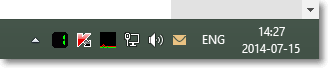
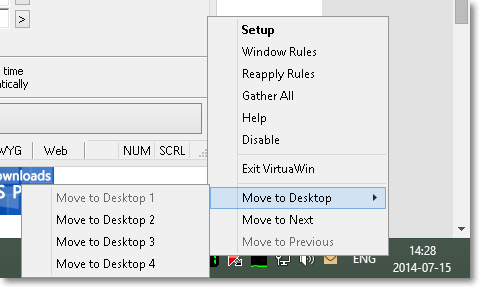
Если нажать на таскбаре (на иконке приложения) правой кнопкой мыши – откроется меню
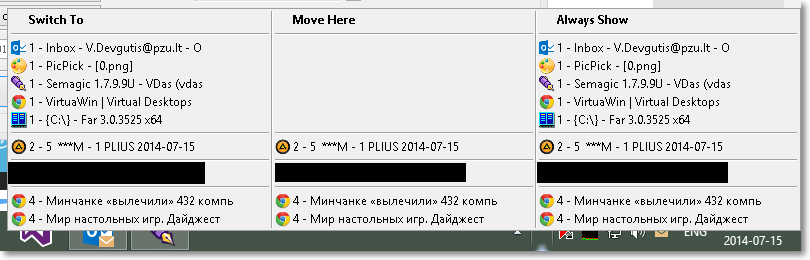
А если левой – вот такое. И это замечательное “окошко”.
– Switch To – это немедленно переключиться на программу вне зависимости на каком экране она находится.
– Move Here – переместить программу на тот экран где вы сейчас находитесь
– Always show – показывать какую-то программу на всех экранах
Это позволяет очень быстро организовать рабочее место. У меня первый экран с рабочими программами, второй экран – музыка и всякая ерунда, третий – виртуалки, четвёртый – браузеры, дайджесты и прочее не рабочее. Переключаюсь чаще всего клавиатурными сокращениями. Нажал Alt+1 и я на первом экране. Нажал Alt+2 и я на втором. А если заметить, что у меня 2 монитора – я получаю 8 разных экранов между которыми моментально могу переключаться.
вот, например, ниже два моих экрана:
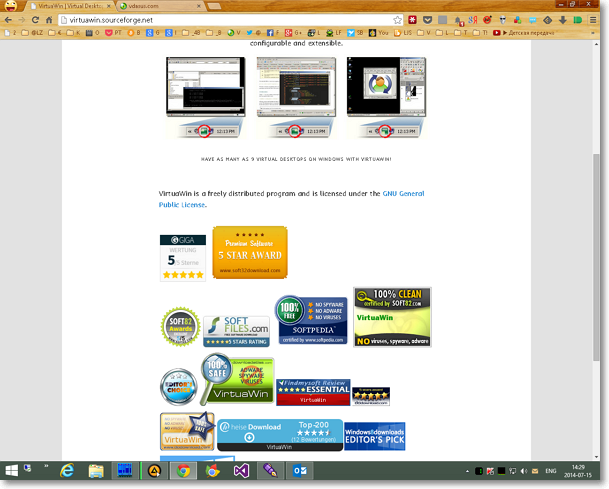
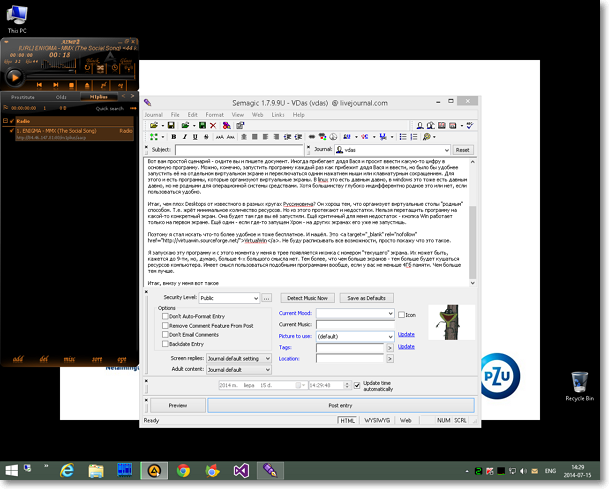
Внизу видна циферка с текущим экраном. Переключается моментально.
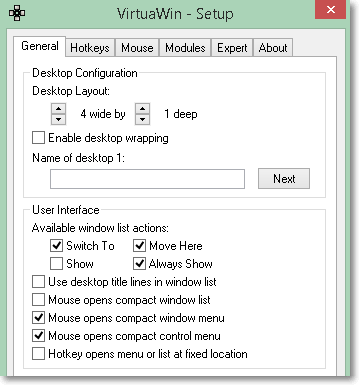
А это настройки – не буду всё расписывать, чтоб вы просто представляли что там есть. Можно настроить сколько экранов и как они расположены, Что показывать по левой кнопке в таскбаре и т.п.
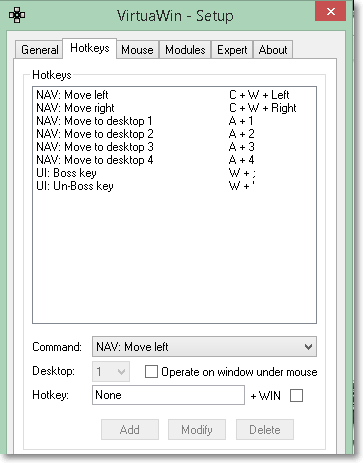
Можно настроить клавиатурные комбинации как вам удобно
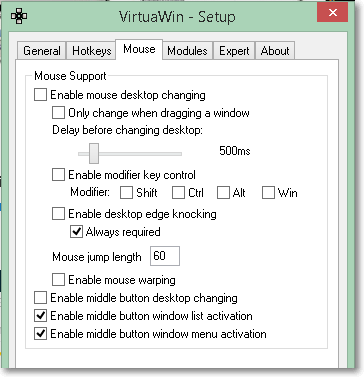
Настроить мышь. Например перемещаться на соседний экран если задержать мышь у края.
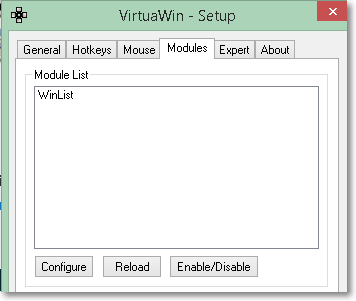
Можно подгружать , расширяющие возможности VirtualWin
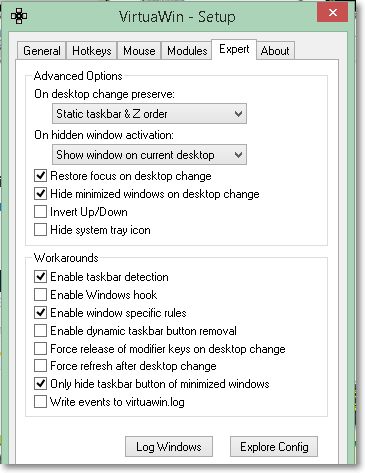
Экспертные настройки
Немаловажно наличие “Кнопки босса” :) Если вы нажмёте клавиатурную комбинацию “босс” – из трея исчезнет иконка виртуальных экранов и активным станет самый первый экран. Т.е. почти никаких признаков что у вас запущено что-то ещё :) Нажав “отмену босса” – всё вернётся к состоянию что и было.
В общем это надо просто попробовать, тем более, что устанавливать ничего не надо – достаточно просто запустить и если не понравится – закрыть и удалить.

Сама по себе программа ресурсов практически не ест. Но не надо забывать, что разложенные на разные экраны ваши программы их всё-таки используют. Поэтому и упоминал выше, что удобно будет при наличии достаточного количества памяти. В любом случае можно попробовать и, возможно и на 2Гб вам будет удобно.
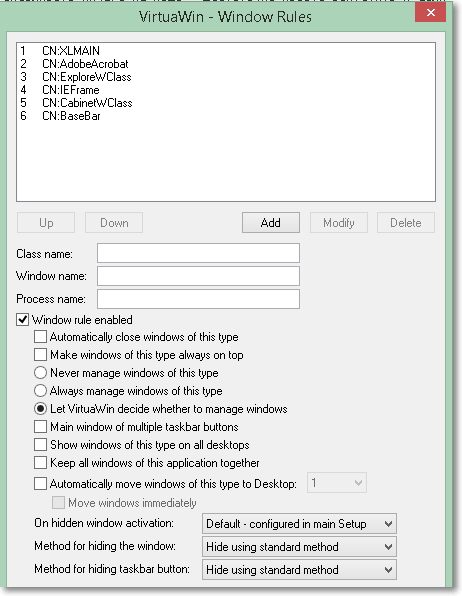
Ещё есть возможность задавать чтобы какие-то программы запускались всегда на каком-то конкретном экране, чтобы какие-то программы сразу закрывались, были минимизированы и т.п.
Возможностей море. Я очень рекомендую попробовать ибо действительно удобно. Спрашивайте если что-то непонятно.


 RSS
RSS Twitter
Twitter Youtube
Youtube
Спасибо
Наздоровьюшко :)
Три физических широкоформатных монитора решают для меня эту задачу :)
У меня два монитора + эта программулька. Более чем достаточно. От 3-х мониторов шея бы болела :) Постоянно головой вертеть. А тут хыть и одна экосистема, хыть и другая. И не надо головой вертеть :)
А мне отчего-то не пошло. Я на линухе долго сидел, но и там не пользовался, все на одном рабочем столе держал.
Ну я же не говорю немедленно всем всё бросить и делать как я сказал :) Я делюсь тем, что мне лично показалось очень удобным, делов-то :)
Спасибо, пользовался подобным в GNOME3 очень нравилось, сейчас на работе использую Windows, очень рад, что есть и под вин такое решение.
На здоровье, рад что оказался полезным